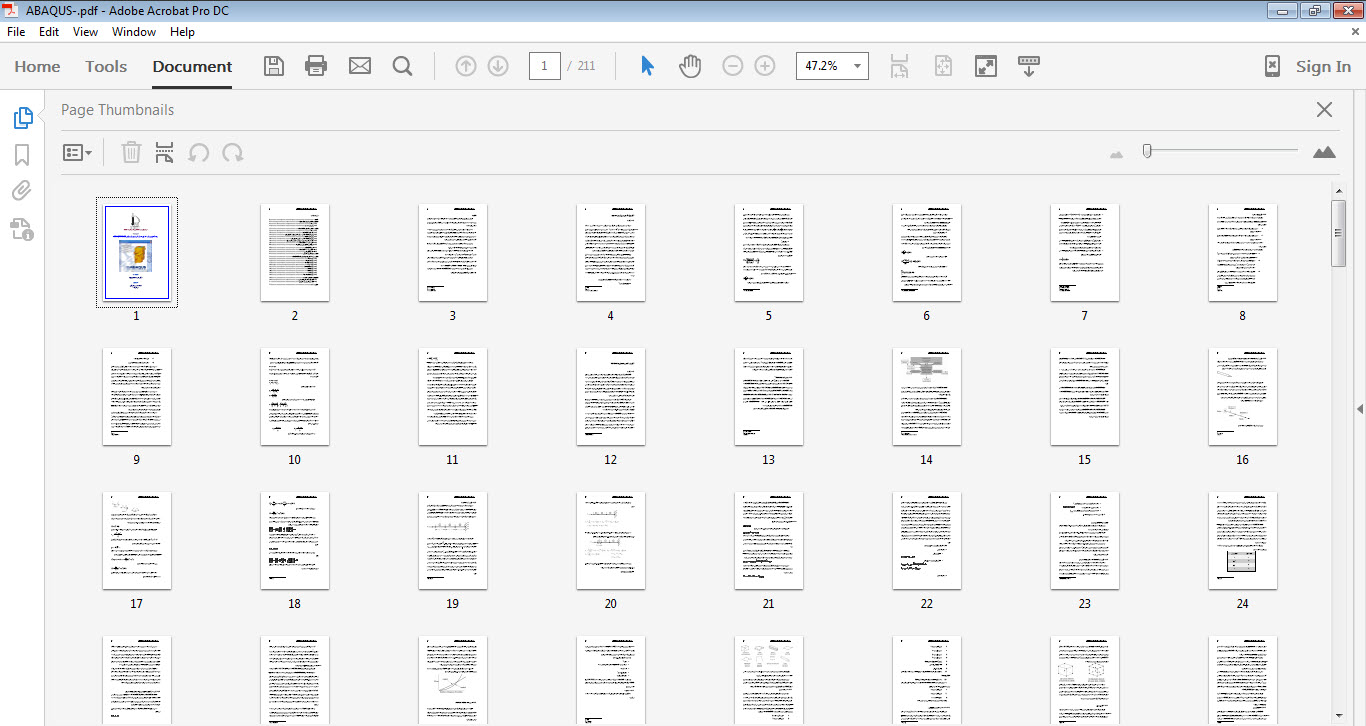دانلود با لینک مستقیم و پر سرعت .

فرمت فایل : word (لینک دانلود پایین صفحه) تعداد صفحات 56 صفحه
بخشی از متن :
جعبه ابزار :
با انتخاب فرمان Window / Tools از نوار منو می توانید جعبه ابزار را نمایش داده یا آن را پنهان کنید. جعبه ابزار شمایل ارزشمندی را در فلش قرار داده که به شما امکان ایجاد تصاویر و نظارت بر آنها را می دهند.
در ادامه ابزارهای موجود در جعبه ابزار را بطور خلاصه مورد بررسی قرار می دهیم .
Arrow (پیکانه ) : موضوعات (شکلها وخطوط ) را انتخاب می کند.
Subselect ( زیر گزینش ) :گره های ویرایشی منحصر به فرد موضوعات را نشان می دهد .
Line (رسم خط ) : خطوط را رسم می کند.
Lasso (کمند ) : گروهی از موضوعات نامنظم را انتخاب میکند.
Pen ( قلم ) : با تعیین نقاطی برای یک منحنی ، منحنی های بزیه (Bezier ) را رسم می نماید.
Text (متن ) : امکان ایجاد بلوکهای متنی را فراهم می کند.
Oval ( بیضی ) : دایره و بیضی رسم می کند.
Rectangle (مستطیل ) : مربع و مستطیل رسم می کند.
Pencil ( مداد ) : خطوط منحنی و یا زاویه دار رسم می کند.
Brush ( قلمو ) : ضربه های وسیع روی صفحه نمایش رسم می کند.
Ink Bottle جوهر دان : خطوط را رنگی می کند.
Paint Bucket ( سطل رنگ ) : رنگها را به پرکننده ها تخصیص می دهد.
Eyedropper ( قطره چکان ) : رنگها را ا زیک خط (پر کننده ) به خط ( پرکننده ) دیگر منتقل می کند.
Eraser ( پاک کن ) : قسمتهایی ا زیک نقاشی را پاک می کند.
Hand ( دست ) : به شما امکان می دهد روی طرح کلیک کرده و آنرا به اطراف پنجره حرکت دهید.
Zoom ( درشت نمایی ) : قسمتهایی از طرح را بزرگنمایی یا کوچک نمایی می کند.
Stroke Color (رنگ ضربشی ) : به شما امکان می دهد برای موضوعات انتخاب شده ، رنگ خطوط محیطی انتخاب کنید .
Fill color (رنگ پر کننده ) : انتخاب یک رنگ پر کننده برای موضوعات انتخاب شده را امکان پذیر می کند.
Default Colors (رنگهای پیش فرض ) : رنگهای پرکننده وضربشی انتخاب شده را در پیش فرض فیلم تغییر می دهد.
No color (بدون رنگ ) : رنگ ضربشی یا پر کننده را در نقاشی از بین می برد.
Swap color (تبادل رنگها ) : رنگ ضربشی را به یک رنگ پر کننده وبالعکس منتقل می کند.
فیلم سازی :
به محض اجرای برنامه فلش ، یک فیلم جدید باز می شود.ناحیه کاری فلش به دو قسمت تقسیم می شود : Stage ( صحنه ) ، فضای باز وسیعی است که بخش عمده پنجره فلش را تشکیل می دهد. این جا همان محلی است که محتوای افزوده شده به فیلم نمایش داده می شود.
در اکثر مواقع فیلم ها از تعدادی قاب ساخته شده اند. پویا نمایی ، با نمایش پی در پی قاب ها ایجاد می شود. اگر بخواهید فیلمی را در محله وب نمایش دهید ، این کار معمولا باس رعت 12 قاب در ثانیه صورت می گیرد . ولی اگر فیلمی برای نمایش از روی سی دی یا در یکی از 9 رسانه غیر وب تولید گردد ، اغلب از سرعت 24 یا 30 قاب در ثانیه استفاده می شود.
قابها وخط زمان :
خط زمان (Time LINE ) :درست در بالای صحنه قرار دارد وردیفی از قابهای شماره دار را نشان می دهد. قابها بصورت 5 تایی انتخاب شده اند. 20،15،10،5 و الی آخر.
با کلیک کردن روی یک قاب در خط زمانی در واقع آن صحنه انتخاب می شود.
دید لایه ای :
خط زمانی نه تنها از تعدادی صحنه بلک هاز تعدادی لایه نیز تشکیل می شود.لایه ها در فلش یکی از ویژگیهای قدرتمند می باشند.
نظارت بر تحتانه ها
بزرگترین تحول فلش 5 ، ضمیمه شدن همان محیط یا Control Panel می باشد.
تختانه ها شامل مجموعه ای از گزینه ها برای موضوعات انتخاب شده می باشند.برای مشاهده تختانه از فرمان Window /Panel استفاده می شود.
لیست تختانه ها وشرح مختصری بر آنها
Infoبر اندازه و رنگ (یعنی بر اصول ) نظارت می کند.
Fill : رنگ پر کننده موضوع انتخاب شده را نظارت می کند.
Stroke : بر خطوط محیطی انتخاب شده نظارت می کند.
Transform: موضوع انتخاب شده را می چرخاند ، مجددا اندازه گیری وکج می کند.
Align : موضوع انتخاب شده را نسبت به یکدیگر تراز می کند.
Swatches , Mixer : دو زبانه ا زیک تختا نه می باشدکه رنگها را انتخاب می کند.
Text ,Paragraph ,Character : سه زبانه ا زیک تختانه می باشند که بر ظاهر متن و خواص مختص جعبه های متن ، نظارت دارد.
Sound , Frame ,Effect ,Instance : چهار زبانه از یک تختانه می باشند . زبانه های Effect وInterface نحوه نمایش نماد هایی را نظارت می کنندکه بطور مکرر استفاده می شوند. زبانه Frame بر پویا نمایی و زبانه Sound برصداهای همراه فیلم نظارت دارند.
Scence :فیلم های بلندی را که به صحنه های کوچکتری تقسیم تبدیل می شوند ، سازماندهی می کند.
Generator : ویژگی های مختص ایجاد محله های وب از فیلم ها می باشد.
بطور کلی فلش چگو نه کار می کند ؟
زبانه General بر وظایف اصلی فلش نظارت داردو
میدان Undo Levels ، تعدا دفعاتی را تعریف می کند که شما می توانید روی دکمه Undo کلیک کنید تا عملهای قبلی شما را معکوس کند.
جعبه علا مت Disable PostScript ، چاپ PostScript را لغو می کند. این گزینه در کامپیوتر های مکینتاش در دسترس نیست.
جعبه علا مت Shift Select ، در فشار دادن Shift را امکان پذیر می کند ، در حالی که می توانید با ابزار Arrow یا هر انتخاب دیگری برای موضوعات متعدد کلیک کنید.
در جعبه علا مت Show Toltips ، هنگامی که اشاره گر ماوس را روی یک دکمه نگه داشته می شود . توضیحات ساده وکوچکی ارائه می شود.چرا باید آنرا غیر فعال نمود.
جعبه علا مت Disable Timeline Docking ، چسبیدن Timeline به بالای صفحه نمایش فلش را مشکل می سازد.
جعبه علامت Flash 4 Selection Style ، امکان انتخاب قابها درTimeline را به صور تی که در فلش 4 انجام می گرفت ، به کاربر می دهد.
جعبه علامت Flash 4 Frame Drawing ، گروهی از دایره های کوچک و تو خالی را در قابهای کلیدی خالی نشان می دهد.
ناحیه High Color : نظارت بر نحوه نمایش موضوعات انتخاب شده را برای کاربر فراهم می کند.
سیاهه پایین کشیدنی Mode در Action Panel های جعبه محاوره ای ، به کاربر امکان می دهد که بین حالت Normal (حالت پیش فرض ) و حالت Expert یکی را انتخاب کنید.
تعیین نحوه ویرایش و رو نوشت گیری در فلش
زبانه Editing در جعبه محاوره ای Prefrences ، نحوه انتخاب و نمایش موضوعات انتخاب شده را برای ویرایش تعریف می کند.
جعبه علامت ابزار pen ، بر نحوه ترسیم Bezier نظارت دارد .
جعبه علامت Show Pen Preview ، نقاط گره ای یک منحنی را نشان می دهد و جعبه علا مت Show Percise Pointer ، هنگام رسم منحنی های بزیه مکان نما را به تار مویی تبدیل (Crosshair )می کند.
تنظیمات Drawing . تعیین می کند که چگونه خطوطی را رسم کرده اید ، به شکلها و منحنی ها تبدیل شوند.
زبانه Clipboard ( از جعبه محاورهای preferences ) ، نحوه رونوشت گیری از موضوعات در Clipboard را تعریف می کند. اگر کاربر بخواهد ، از چند موضوع فلش در برنامه های دیگر رونوشت بگیرد ، این زبانه خیلی مفید است.
تنظیمات و رسمها در فلش
- رسم خطوط : با استفاده از ابزارهای Line,Pem می توانیم خطوط دلخواه خود را رسم کنیم . با استفاد هاز کلیک روی شکلهای این ابزار یا با فشار دادن کلیدهای N,P می توانی ماز این ابزارها استفاده کنیم.
- تنظیم رنگ ضربش : کلیک کردن روی دکمه Stroke Color از جعبه ابزار ، موجب باز شدن پالت رنگها می شود. رنگ فعال در این پالت باعث می شو دکه رنگ مورد استفاده در رسم خطوط ومنحنی ها با رنگ مزبور کشیده شوند.
در صورتی که مایل به استفاده از رنگی باشید که در پالت رنگی موجود نیست ، با استفاده از قسمت تعریف رنگ ،آنرا تعریف کرده وآنرا مورد استفاده قرار می دهیم.
تنظیم رنگ وضخامت ضربش : با استفاده از فرمان Window /Panel /Stroke میتوانیم رنگ ،سبک وضخامت خط را انتخاب کنید .
- ترسیم زاویه ها وخطوط راست
در حالت عادی یک کشش مغناطیسی با زاویه 90 درجه به سمت بالا یا راست یا پایین یا چپ خواهید شد.برای اینکه خطوط دیگر به 90 درجه چفت نشوند ، تنظیم پیش فرض View / Snap on رل انتخاب کنید. ضمنا در این حالت با پایین نگه داشتن کلید Shift خطوط شما را به زوایای 45 درجه محدود می کند.
- 4.تنظیم یک منحنی به یک خط راست یا بر عکس
با استفاده از ابزار Select یک خیمه در اطراف منحنی ایجاد نمایید. سپ سبا انتخاب فرمانهای Smooth/Modify یا Strighten / Modify خاصیتهای منحنی مزبور را تغییر دهید.